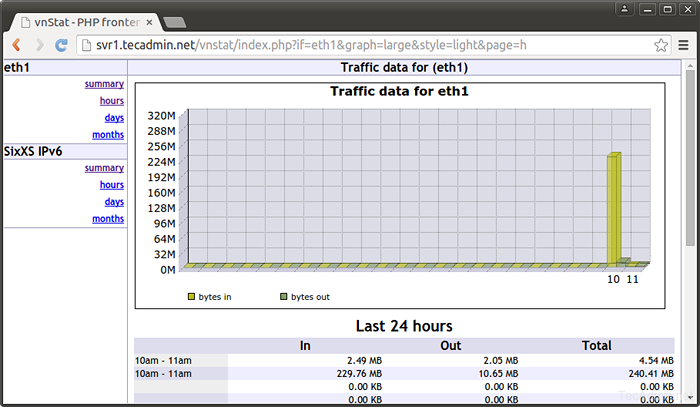Como configurar o VNSTAT (monitor de tráfego de rede) no Ubuntu / Debian / Linuxmint

- 4282
- 526
- Randal Kuhlman
O VNSTAT é um utilitário baseado em console que monitora o tráfego de rede (transmitido e recebido) na interface de rede selecionada e o armazenou. Este artigo ajudará você a instalar e configurar o VNSTAT no seu servidor e configurar o gráfico baseado na Web usando o aplicativo VNSTAT-PHP.
1. Instale o vnstat
Os pacotes VNSTAT estão disponíveis em repositórios padrão. Use o seguinte comando para instalá -lo.
[Email Protected]: ~ $ sudo apt-get update [email protegido]: ~ $ sudo apt-get install vnstat buscou 85.3 kb em 1s (50.2 kb/s) selecionando pacote anteriormente selecionado vnstat. (Lendo o banco de dados… 448551 arquivos e diretórios atualmente instalados.) Preparando -se para descompactar… /vnstat_1.11-2_AMD64.Deb… descompactar Vnstat (1.11-2)… Processando gatilhos para Man-DB (2.6.7.1-1buntu1)… Processando gatilhos para ureadaHead (0.100.0-16)… Configuração do Vnstat (1.11-2)… * Iniciando o banco de dados vnstat daemon vnstatd zero encontrado, adicionando interfaces disponíveis ... "eth0" adicionado, limite de largura de banda de 100 Mbit. "eth1" adicionado, limite de largura de banda de 100 Mbit. -> 2 interfaces adicionadas. Os limites podem ser modificados usando o arquivo de configuração. [OK] Processando gatilhos para UreadAhead (0.100.0-16)…
2. Configure vnstat
Após a instalação bem -sucedida, edite o arquivo de configuração do VNSTAT ( /etc /vnstat.Conf) e opção de interface de atualização conforme a interface de rede que você deseja monitorar por vnstat. No meu caso, estou monitorando a interface eth1.
Interface "eth1"
3. Ver estatísticas com comando
Usando o utilitário de linha de comando vnstat, você pode ver as estatísticas da largura de banda por dia, por mês e por hora. Ele também oferece opção para mostrar estatísticas em tempo real.
- Mostrar estatísticas para um dia
[Email Protected]: ~# vnstat -d eth1 / diário dia rx | tx | total | Avg. Taxa --------------------------+-------------+-------------- ---+--------------- 12/01/15 197.64 MIB | 7.84 MIB | 205.48 MIB | 43.94 kbit/s ------------------------+-------------+------- ------+--------------- estimado 444 MIB | 15 mib | 459 MIB |
- Mostrar estatísticas por um mês
[Email Protected]: ~ $ vnstat -m
- Mostrar estatísticas por uma hora
[Email Protected]: ~ $ vnstat -h
- Mostrar estatísticas em tempo real
[Email Protected]: ~ $ vnstat -l
4. Configure a interface da web vnstat.
O VNSTAT também fornece interface da web baseada em PHP para mostrar estatísticas gráficas. Para configurar a interface da Web VNSTAT, é necessário ter pacotes Apache, PHP e PHP-GD no seu sistema.
$ sudo apt-get install apache2 php5 php5-gd
4.1. Baixe o Arquivo de Fonte Vnstat
Agora faça o download do código-fonte VNSTAT PHP de sua página da web oficial ou use o seguinte comando.
$ wget http: // www.Sqweek.com/sqweek/files/vnstat_php_frontend-1.5.1.alcatrão.gz
Agora Extract Baixe o Arquivo em Diretório Acessível da Web, por exemplo: /var/www/html/vnstat
$ tar xzf vnstat_php_frontend-1.5.1.alcatrão.gz $ mv vnstat_php_frontend-1.5.1/var/www/html/vnstat
4.2. Editar arquivo de configuração
Agora edite o arquivo de configuração VNSTAT-PHP Config.php Arquive e defina os seguintes parâmetros conforme seus requisitos.
$ idioma = 'en'; $ iface_list = array ('eth1', 'sixxs'); $ iface_title ['eth1'] = 'interface pública'; $ vnstat_bin = '/usr/bin/vnstat'; 4.3. Acesse o VNSTAT no navegador da web
Agora acesse o vnstat no navegador da web usando o servidor fqdn ou endereço IP. por exemplo:
http: // svr1.Tecadmin.net/vnstat/